10 条小技巧,告诉你 iPhone XS Max 的三维触控功能怎么用
2023-06-06 373苹果在 2018 年发布了 iPhone XS 系列,并且这两款设备都支持 3D Touch(三维触控),如果您还不太了解这项功能的实用之处,不妨一起来看看:
如何开启?
前往 iPhone 【设置】-【通用】-【辅助功能】-【三维触控】,您可以在此打开或者关闭这一项功能,同样也可以设置灵敏度级别。
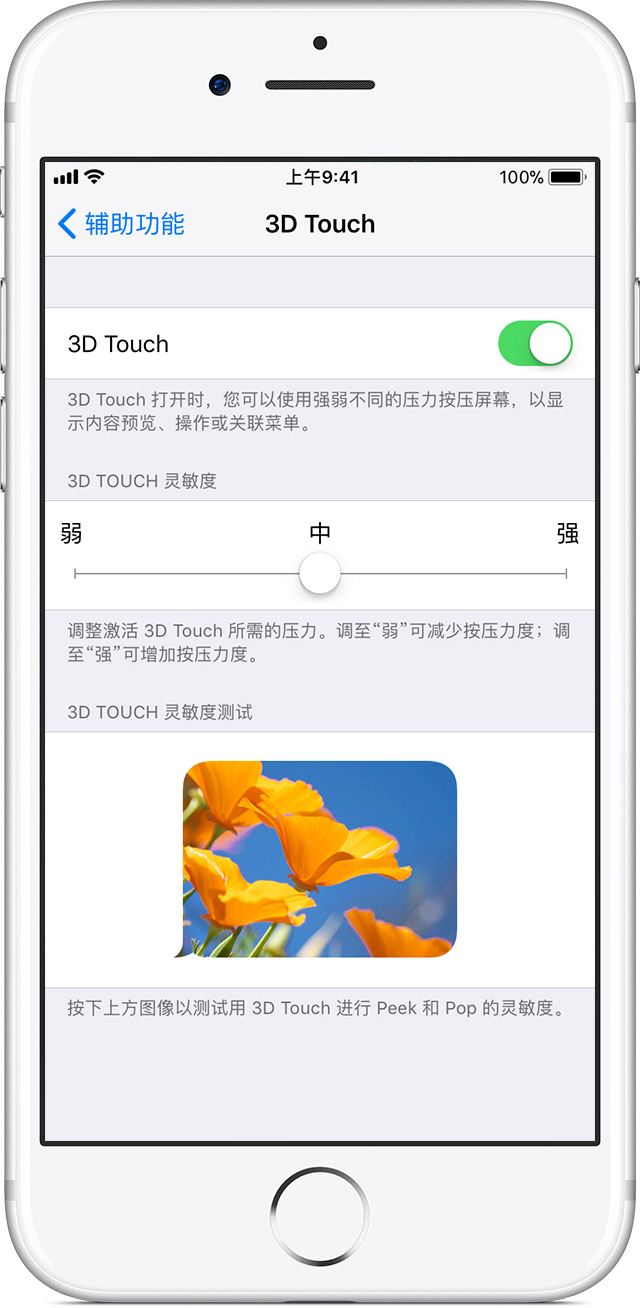
有关 3D Touch 的 10 条使用技巧:
1、移动光标:在 iPhone 自带键盘界面用力按压,能使键盘变成触控板。在大段文字中移动光标将变得更加方便,并且在触控板上再次用力按压就能移动手指选择文字,连续三次用力按压会全选。这或许需要几次尝试和练习,但绝对是文字编辑过程中的利器。
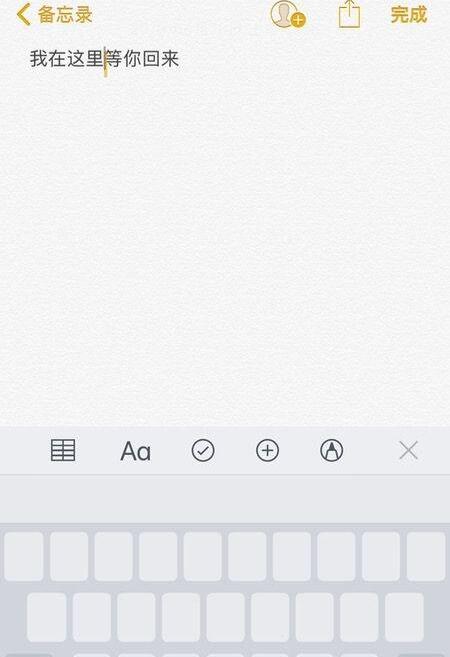
2、快速访问 App 菜单:按压图标以快速访问 App 的菜单。刚开始使用这个功能的时候,可能会因为不熟悉按不出来,或只能点到删除软件,可以尝试用力按压或根据自己的需要调整灵敏度级别。
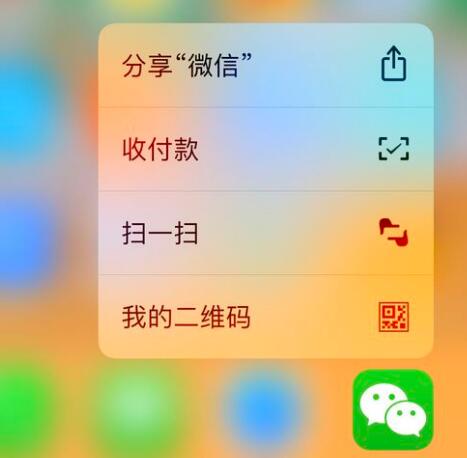
3、一键清除通知:用力按压通知中心的“X”,你就能清除所有的通知。
4、切换界面:按压屏幕左侧边缘,唤醒应用切换界面。
5、预览网页:在 Safari 浏览器中按压某个链接,你就能预览这个页面,松开就退出。
6、管理标签:按压 Safari 右下角的标签图标,能选择关闭标签、新建标签等选项。
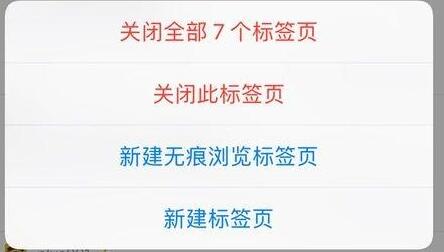
7、优先下载应用:按压 App Store 下载中的 App,你能选择优先下载它。
8、控制中心:在控制中心按压某些按钮,你能呼出更多高级选项,比如手电筒亮度、相机自拍或视频。
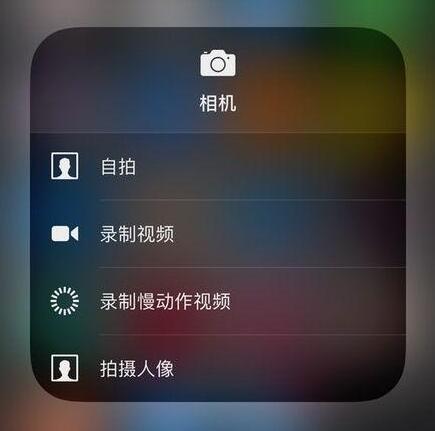
9、快速回复消息:如果你收到了一则消息,按压它,不用进入 App 中就能快速回复。
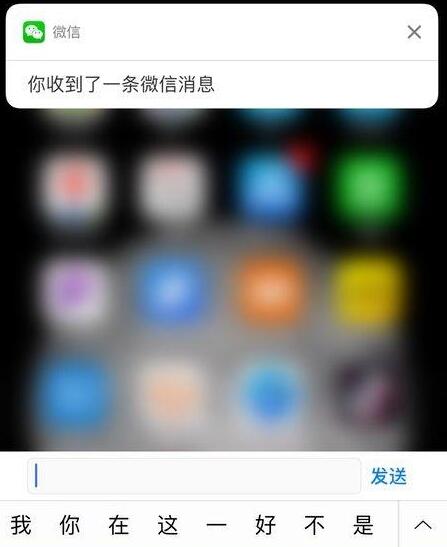
10、特效信息:在发送 iMessage 信息时,长按或重按发送按钮图标,可以发送一些酷炫的特效。
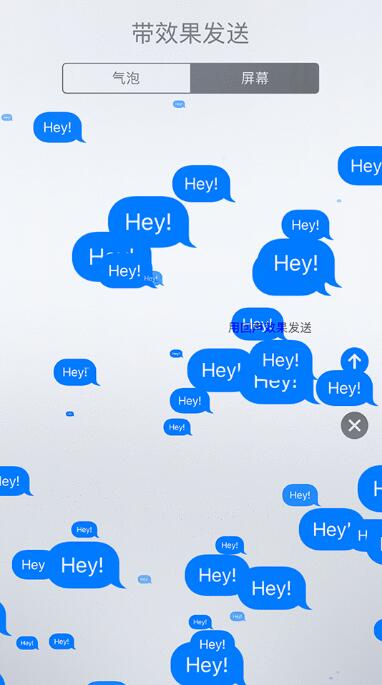
相关资讯
查看更多-

iPSE 4全球首发!苹果自研5G基带弱于高通:功能缩水
-

腾讯电子签新招!AI起草合同功能即将上线,租房合同秒生成?
-

百度文心一言4月免费开放,深度搜索功能上线引期待
-

为国行 iPhone 开发 AI 功能,蔡崇信确认阿里巴巴与苹果合作
-

阿里巴巴与苹果合作,为国行 iPhone 开发 AI 功能
-

百度文心一言4月将全面免费,并推出深度搜索新功能!
-

苹果 tvOS 版亚马逊 Prime Video 流媒体应用改版,新增支持 Apple TV Siri 遥控器触摸板手势功能等
-

抖音电商试水送礼功能,社交电商新玩法能否掀起浪潮?
-

苹果携手阿里,中国市场AI功能即将上线!
-

苹果细化账号“内容转赠”功能,明确相关条件和注意事项
最新资讯
查看更多-

- 苹果 iPhone 应用精彩纷呈,iPad 用户望眼欲穿
- 2025-02-06 289
-

- 苹果官方发布指南:如何禁用 MacBook 自动开机功能
- 2025-02-05 287
-

- 苹果分享 macOS 15 Sequoia 技巧,Mac 启动行为由你掌控
- 2025-02-02 266
-

- 苹果首次公布AirPods固件升级攻略:共6步
- 2025-01-30 224
-

- 苹果 iPhone 用户禁用 Apple Intelligence 可释放最多 7GB 存储空间
- 2025-01-30 206
热门应用
查看更多-

- 快听小说 3.2.4
- 新闻阅读 | 83.4 MB
-

- 360漫画破解版全部免费看 1.0.0
- 漫画 | 222.73 MB
-

- 社团学姐在线观看下拉式漫画免费 1.0.0
- 漫画 | 222.73 MB
-

- 樱花漫画免费漫画在线入口页面 1.0.0
- 漫画 | 222.73 MB
-

- 亲子餐厅免费阅读 1.0.0
- 漫画 | 222.73 MB
-
 下载
下载
湘ICP备19005331号-4copyright?2018-2025
guofenkong.com 版权所有
果粉控是专业苹果设备信息查询平台
提供最新的IOS系统固件下载
相关APP应用及游戏下载,绿色无毒,下载速度快。
联系邮箱:guofenkong@163.com